Excel-appen brukes høyt over hele verden for å lage og vedlikeholde datablad for rekordformål. Imidlertid kan det noen ganger gi deg noen tilfeldige feil som kan forhindre deg i å jobbe med det eller legge til data. En av slike irriterende feil er når datoformatet ikke endres i MS Excel.
Ja, dette er en vanlig feil, og problemet ser ut til å være ganske vanlig på en rekke plattformer og for forskjellige versjoner av MS Excel. Det gode er imidlertid at det er en løsning tilgjengelig for dette. La oss se hvordan du fikser DDate-formatet ikke endrer feil i MS Excel.
Metode 1: Ved å aktivere det avgrensede alternativet
Trinn 1: Åpne utmerke fil med data der du vil endre datoformat, klikker du på Data kategorien øverst på siden, og velg en kolonne som inneholder data du vil analysere.
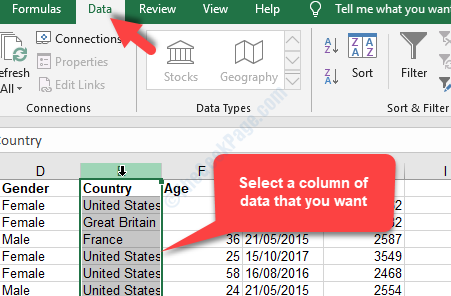
Steg 2: Nå, under Data klikker du på Tekst til kolonner alternativ.
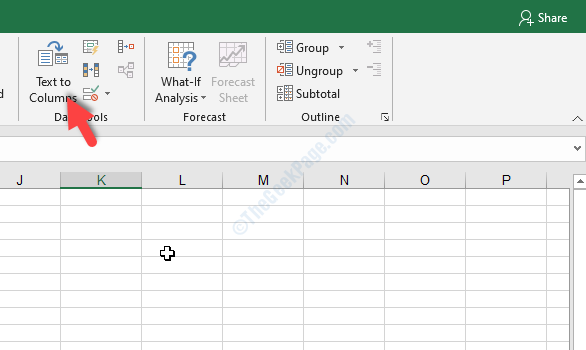
Trinn 3: Det vil åpne Konverter tekst til kolonneveiviseren dialogboks. Velg alternativknappen ved siden av Avgrenset og klikk på Neste.
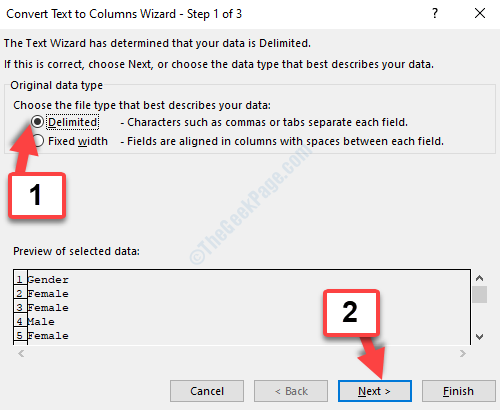
Trinn 4: Klikk
Neste igjen i Steg 2 av veiviseren for å nå Trinn 3 eske. Velg nå alternativknappen ved siden av Dato og sett feltet til MDY.Klikk på Bli ferdig for å lagre endringene og avslutte.
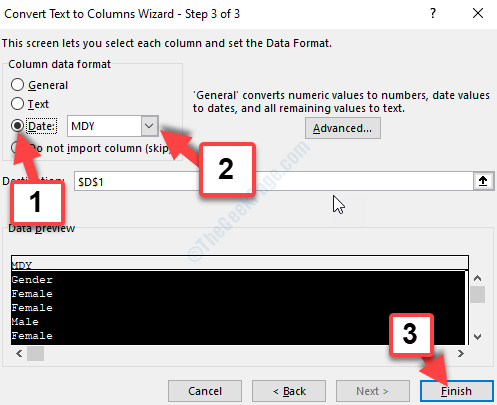
Trinn 5: Klikk nå på en tom celle i regnearket og trykk på CTRL + 1 tastene sammen på tastaturet. Dette vil åpne Formater celler dialogboks. Under Nummer velger du Tilpasset og på høyre side av ruten ÅÅÅÅ / MM / DDD i tekstboksen.
trykk OK for å lagre endringene og avslutte.

Dette bør løse problemet med dataformatfeilen i MS Excel, men hvis den ikke gjør det, kan du prøve den andre metoden.
Metode 2: Ved å endre Windows Date Format
Endring av standard datoformat for Windows kan være et raskt middel hvis endring av dataformat i Excel er forvirrende. Husk imidlertid at endringene også vil bli brukt på alle andre Windows-applikasjoner på din PC og ikke bare Excel-filene.
Trinn 1: Gå til Start høyreklikk på den på skrivebordet, og velg Løpe alternativet fra menyen for å åpne Kjør kommando.
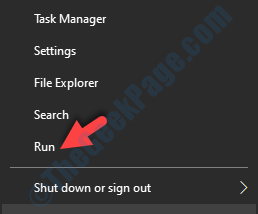
Steg 2: I Løpe boks, skriv kontroll internasjonalt og trykk på OK -knappen for å åpne Region dialogboks.

Trinn 3: Nå, i Region vindu, under vinduet Formater endre de tilgjengelige standardformatene. Klikk på rullegardinlistene for å velge ønsket dato og tidsformat.
trykk OK for å lagre endringene og avslutte.
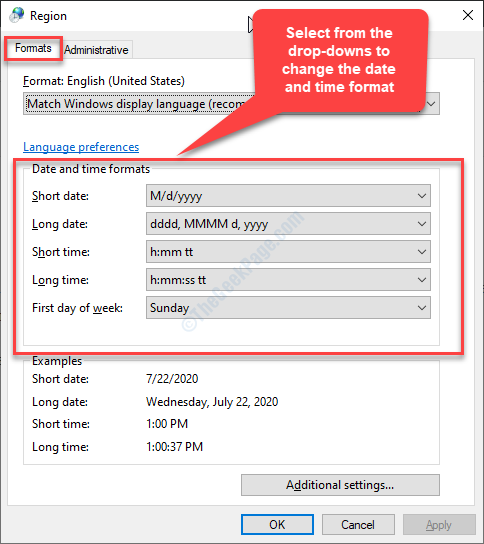
Det er alt. Nå, når du åpner MS Excel-filene, bør du ikke møte datoen, vil ikke endre feil lenger.


